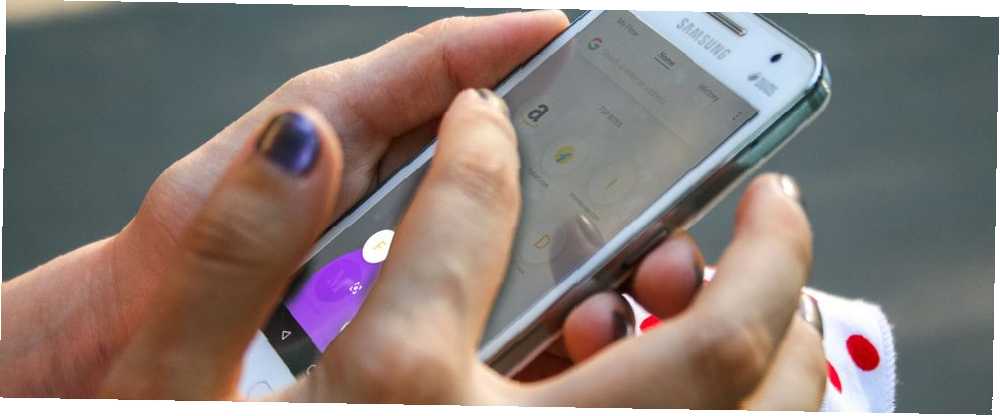
Michael Cain
0
2672
244
Android 9 Pie přináší některé významné změny 13 Nejlepší funkce Android 9.0 Pie, které musíte vyzkoušet 13 Nejlepší funkce Android 9.0 Pie, které musíte vyzkoušet Android 9.0 Pie, je zde a nabízí některé úžasné nové funkce. Zde je prohlídka nejzajímavějších vylepšení v Android Pie. poprvé v letech navigovat. Místo standardu Zadní, Domov, a Nedávné tlačítka, většina navigace nyní přichází prostřednictvím gest (podobně jako iPhone X).
Pokud jste právě upgradovali na Pie nebo máte s ním nový telefon, můžete se cítit ztraceni. Jsme zde, abychom poskytli rychlý referenční průvodce gesty Android Pie.
Přepínání a zapínání gest v systému Android 9 Pie
Pokud byl váš telefon dodán se systémem Android Pie, pravděpodobně je ve výchozím nastavení povolená gesta. Pokud jste však aktualizovali telefon od společnosti Oreo, bude mít stále staré ovládací prvky navigace.
Chcete-li toto přepnout, přejděte na Nastavení> Systém> Gesta. Vybrat Přejeďte prstem po tlačítku Domů a povolte posuvník na následující obrazovce. Budete mít rádi, že se klasická tři tlačítka promění v jedinou pilulku ve tvaru Domov ikona a malý Zadní šipka.
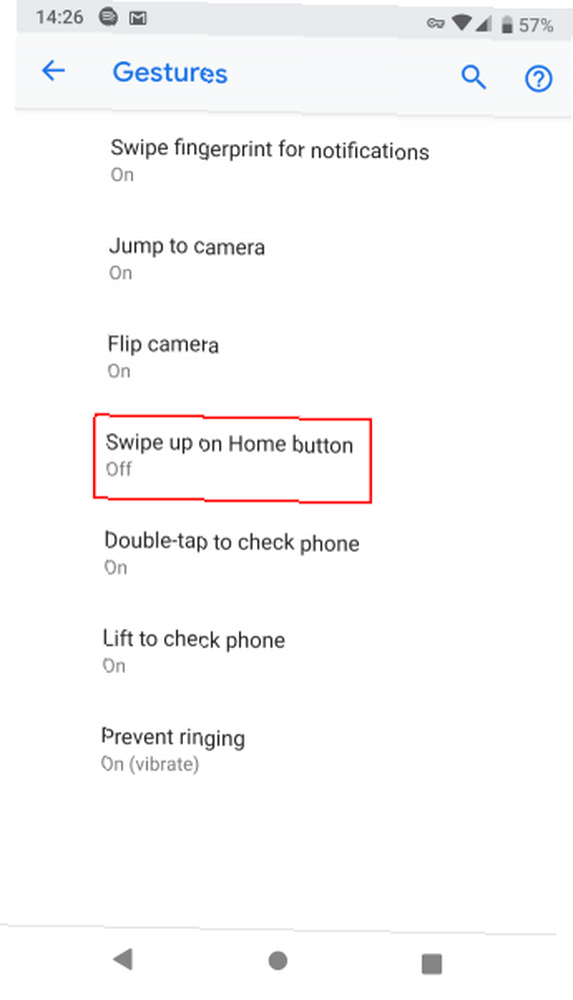
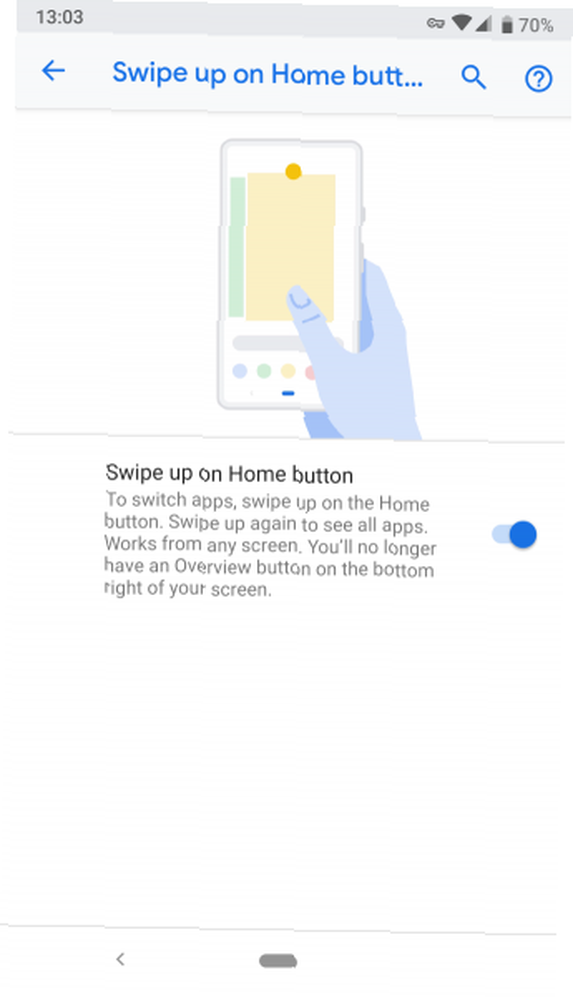
Jak používat gesta v systému Android 9 Pie
Jakmile máte povolená gesta, můžete je použít kdekoli k obcházení telefonu. Takto fungují:
- Klepněte na tlačítko Domů pro návrat na domovskou obrazovku.
- Dlouho stiskněte tlačítko Domů zavolat pomocníka Google.
- Přejeďte prstem nahoru domů otevřít nový Přehled obrazovka, která nahrazuje staré Nedávné Jídelní lístek. Uvnitř Přehled:
- Pohybem doleva a doprava můžete procházet své poslední aplikace.
- Chcete-li aplikaci zavřít, přejeďte prstem nahoru.
- Klepněte na ikonu aplikace a zvolte Rozdělená obrazovka poslat to na vrchol. Poté vyberte jinou aplikaci, kterou chcete umístit do dolní části obrazovky. Přetažením úchytky uprostřed nahoru nebo dolů ukončíte rozdělenou obrazovku.
- Přejeďte prstem dvakrát po Domů otevřete zásuvku aplikace.
- Rychle švihněte přímo domů přepnout na naposledy používanou aplikaci.
- Pomalu klouzejte vpravo po Home a pohybem prstu tam a zpět vyberte aplikaci.
- Když jste v aplikaci, klepněte na šipku Zpět skočit o krok zpět, stejně jako předtím.
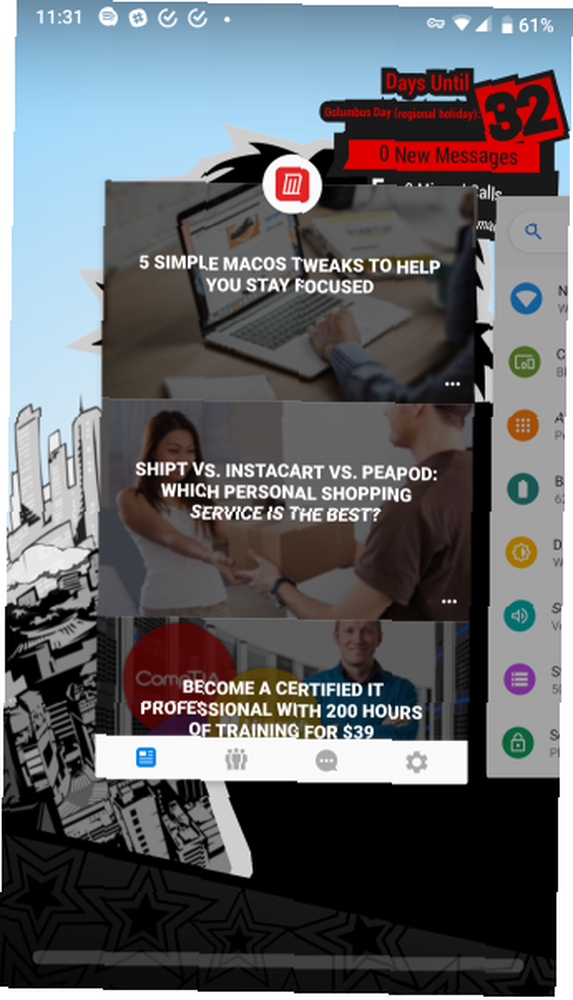
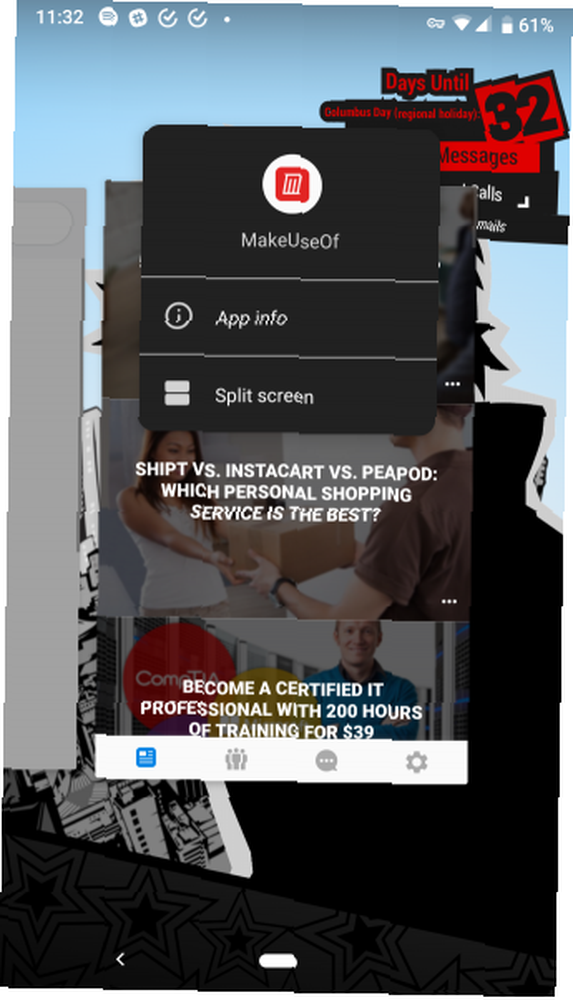
Vpravo od tlačítka Domů se zobrazí kontextová tlačítka jako klávesnice pro přepínání aplikací nebo rozvržení klávesnice. Doufejme, že najdete tato nová gesta umožňují účinnější navigaci - podívejte se na prohlížeče Android s podporou gesta pro více 5 nejlepších prohlížečů Android s výkonnou podporou gesta 5 nejlepších prohlížečů Android s výkonnou podporou gest Gesta vám mohou pomoci rychleji se pohybovat po webu tvůj telefon. Všechny tyto prohlížeče Android podporují gesto pro lepší navigaci. .











